Tekst en stickers toevoegen aan foto’s op Telegram
De Telegram-app heeft een verzameling geweldige stickers. Er zijn veel stickers die je niet eens zult vinden in sommige van de beste bewerkings-apps. Niet alleen de chatstickers, maar de stickers die worden gebruikt bij het bewerken van een afbeelding zoals een neus, ogen, bril, vigs, enz. Zijn in een groot aantal aanwezig in de bewerkingsopties van Telegram. Deze stickers zijn algemeen bekend als maskers. Anders dan dat, kan de gebruiker ook de helderheid en het contrast van de foto aanpassen, de foto bijsnijden en vervagen. Bovendien kan een gebruiker ook zelfvernietigende foto’s en video’s verzenden met Telegram.
In dit artikel hebben we de methoden uitgelegd om tekst en stickers aan foto’s op Telegram toe te voegen en zelfvernietigende berichten toe te voegen. We gebruiken hiervoor een Android-telefoon, maar het proces voor de iPhone is bijna hetzelfde. En ook deze functie is niet beschikbaar op Telegram voor pc.
Lees ook: Hoe verwijderde video in Telegram te herstellen
Inhoud
Tekst en stickers toevoegen aan foto’s
Tekst en stickers kunnen zonder veel moeite aan de foto’s in Telegram worden toegevoegd. Bovendien is het best leuk en brengt creativiteit met zich mee.
1. Open de chat die u een foto wilt sturen op Telegram.
2. Tik nu op de Pictogram bijvoegen rechtsonder.

3. Kies de laatste foto of klik op een nieuwe met de camera-optie. U kunt ook tikken op Gallerij en kies de foto door erop te tikken.

4. Tik nu op de Bewerk pictogram aan de onderkant. Nu kun je alle bewerkingsopties vinden, zoals Penseel, Stickers en Tekst.
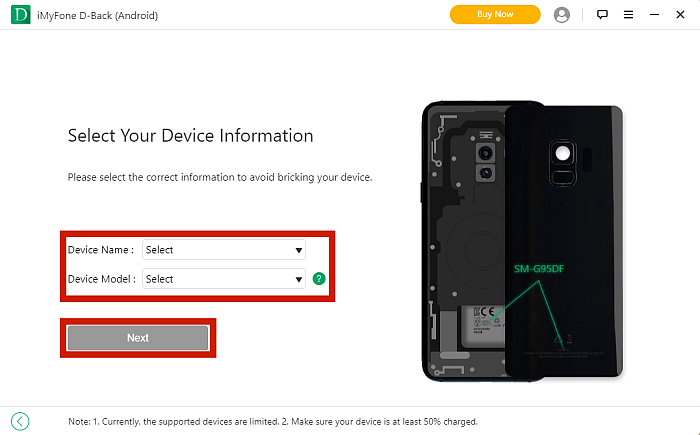
5. Tik op de Sticker icoon en tik vervolgens op de perfecte sticker uit de honderden beschikbare stickers. U kunt hun grootte en positie op de foto aanpassen door te knijpen.

6. Tik op ‘Telegram Stickers-pictogram‘ bovenaan om Telegram-stickers aan je foto toe te voegen.
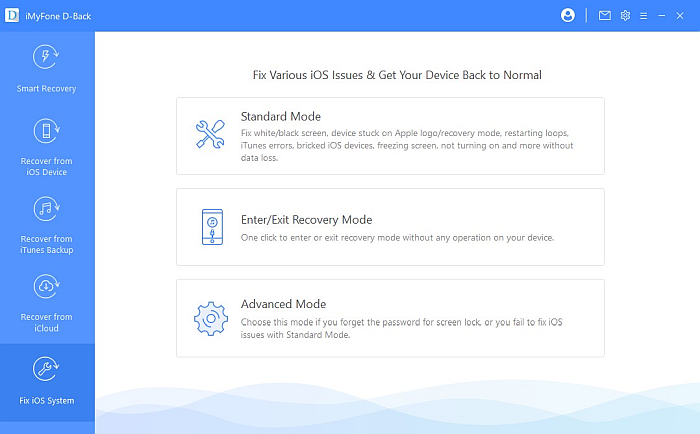
7. Tik voor het toevoegen van tekst op de Tekst icoon onderaan en typ de gewenste tekst.
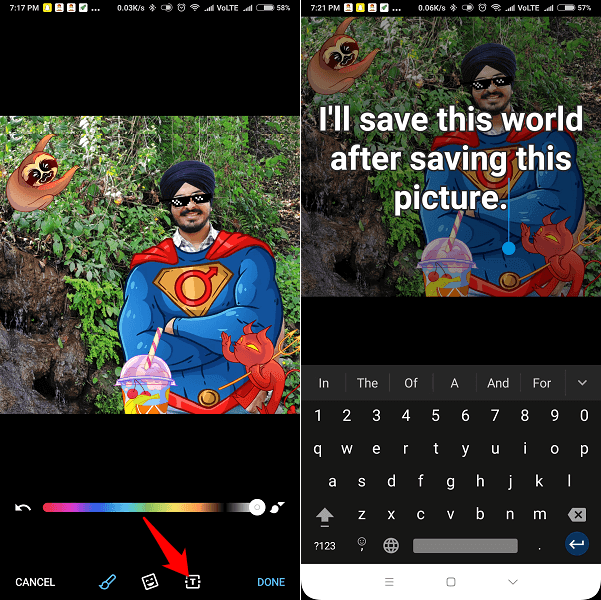
8. Nadat je tekst hebt toegevoegd, tik je ergens op de afbeelding en je komt op de bewerkingspagina. Hier kunt u de grootte wijzigen en de tekst verplaatsen door te knijpen. U kunt ook de randkleur van de tekst wijzigen door op de tekst te tikken en vervolgens de kleurschuifregelaar naar de gewenste kleur te verplaatsen.
9. Nadat je tekst en stickers aan je foto hebt toegevoegd, tik je op ‘gedaan‘ rechtsonder en dan op de pictogram verzenden.
 Andere bewerkingsopties
Andere bewerkingsopties
Behalve het toevoegen van teksten en stickers aan Telegram-foto’s, kan het gebruik van penseel ook worden gemaakt om de afbeelding verder te verfraaien. Tik voor het gebruik van de borstel op de borstel icoon onderaan en krabbel wat je maar wilt. De krabbelkleur kan ook worden gewijzigd met behulp van het deelvenster Kleur. U kunt ook verschillende penselen selecteren door op het pictogram rechtsonder boven de optie Gereed te tikken.
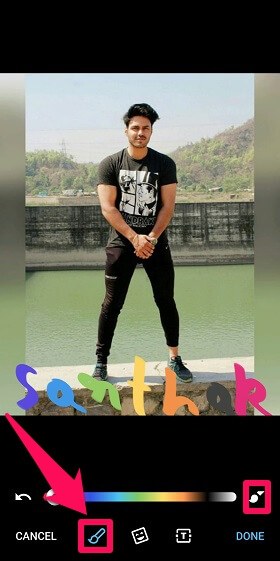
Zelfvernietigende berichten op Telegram
Voordat we beginnen met de stappen om het zelfvernietigende commando toe te voegen aan de foto’s of video’s die we verzenden, moeten we begrijpen wat een zelfvernietigend bericht eigenlijk is.
Zoals de naam al doet vermoeden, zijn de zelfvernietigende berichten of bestanden die welke zichzelf vernietigen of gewoon verdwijnen na de ingestelde tijdslimiet. Zodra de ontvanger de berichten opent, start de timer en verschijnt bovenaan en het bericht verdwijnt automatisch na die tijd. De afzender kan de vernietigingstijd instellen tussen 1 seconde en 1 minuut. Laten we nu naar de stappen gaan om de zelfvernietigende modus in de berichten in te schakelen.
1. Selecteer eerst de foto die u wilt verzenden.
2. Tik nu op de timer icoon onderaan.

3. Selecteer daarna het tijdstip van vernietiging. Tik vervolgens op gedaan en stuur het bericht.
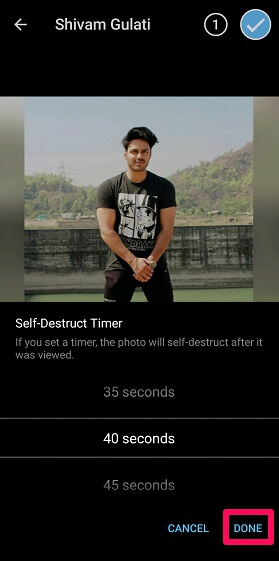
Het beste van de zelfvernietigende berichten is dat de ontvanger de opslagoptie in die foto niet zal vinden. Niet alleen dat, zelfs de screenshot-functie werkt niet in de zelfvernietigende berichten. Kom op, probeer het zelf.
Zoeken op internet voor foto’s en GIF’s
Een ander kenmerk van Telegram dat u zal verbazen, is dat u met de Telegram-app naar foto’s en GIF’s van internet kunt zoeken. Je kunt deze foto’s bewerken met vergelijkbare stickers en teksten en ze naar je vrienden sturen. Gebruik deze functie door deze stappen te volgen.
1. Open de chat waarnaar je de foto of gifs wilt sturen en tik op de hechten icoon.
![]()
2. Tik nu op de Gallerij optie.
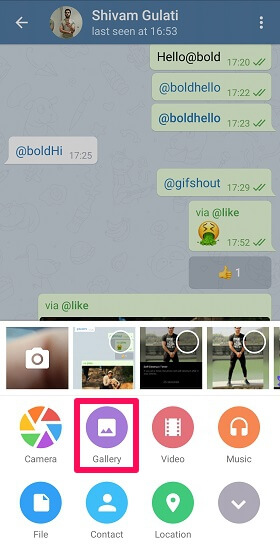
3. Selecteer de Afbeeldingen zoeken or GIF’s zoeken optie bovenaan beschikbaar, selecteer afbeeldingen, bewerk ze en stuur coole dingen naar je vrienden.
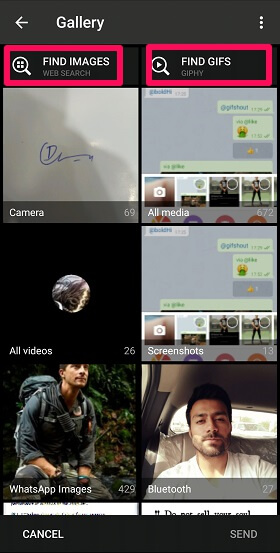
Opmerking:: Deze methode werkt niet op de iPhone. Bovendien kunnen alleen de foto’s worden bewerkt, GIFS kan niet worden bewerkt.
Lees ook: Top Telegram-kanalen
Conclusie
Zo kun je tekst en stickers toevoegen aan foto’s op Telegram. Vergeet niet dat je, voordat je een foto verzendt, ook de timer voor zelfvernietigende berichten op Telegram kunt inschakelen.
We hebben veel tutorials gemaakt over de speciale functies van Telegram. Als je een aantal geweldige Telegram-functies kent, deel ze dan met iedereen via het opmerkingengedeelte. Als je iets tegenkomt waar je niet doorheen kunt komen op Telegram, laat het ons dan weten in de comments.
Laatste artikels